In Power Apps mit Datenquellen mit dynamischen Schemas arbeiten (experimentell)
[Dieser Artikel ist Teil der Dokumentation zur Vorabversion und kann geändert werden.]
Wichtig
- Dies ist eine Funktion, die in Prüfung ist.
- Die experimentellen Funktionen sind nicht für die Produktion vorgesehen und weisen möglicherweise eine eingeschränkte Funktionalität auf. Diese Funktionen stehen vor der offiziellen Veröffentlichung zur Verfügung, damit Kunden frühzeitig Zugriff erhalten und Feedback geben können.
Power Apps verwendet im Allgemeinen einen festen Satz von Feldern, die von Datenquelle zurückgegeben werden. Einige Datenquellen können jedoch abhängig von den Parameterwerten des Dienstaufrufs einen anderen Satz von Feldern zurückgeben. Es wird davon ausgegangen, dass solche Serviceaufrufe ein dynamisches Schema haben, da sich Felder in der Serviceaufrufantwort dynamisch ändern, je nachdem, wie der Service aufgerufen wird.
Azure DevOps Arbeitsaufgaben können zum Beispiel benutzerdefinierte Felder verwenden. Da benutzerdefinierte Felder nicht für alle Arbeitsaufgaben verfügbar sind, gelten einige Aufrufe an Azure DevOps als dynamisch. In solchen Fällen erhalten Sie möglicherweise einen anderen Satz von Feldern je nach der Azure DevOps Organisation, die solche benutzerdefinierten Felder enthält.
Hinweis
Dieser Artikel verwendet den Azure DevOps Connector zur Erläuterung der Verwendung des dynamischen Schemas in Power Apps. Informationen zum Erstellen einer Canvas-App, die eine Verbindung zu Azure DevOps herstellt, finden Sie unter Mit Azure DevOps von Power Apps aus verbinden. Informationen zum Konfigurieren Ihres Azure DevOps-Projekts mit einem benutzerdefinierten Feld finden Sie unter Benutzerdefinierte Felder erstellen.
Mit der experimentellen Funktion Dynamisches Schema können Sie jetzt für solche Datenquellen das Schema aufzeichnen und einen bestimmten Aufruf mit dem zurückgegebenen Satz von Feldern aufzeichnen. Verwenden Sie dann beim Arbeiten mit Daten die Felder aus einem solchen dynamischen Schema anstelle des Standardschemas, das mit den Standardserviceaufrufen verfügbar ist.
Dynamisches Schema aktivieren
Um die Funktion Dynamisches Schema zu aktivieren, gehen Sie zu Einstellungen > Kommende Funktionen > Experimentell > Dynamisches Schema und lassen Sie dabei Ihre Canvas-App zur Bearbeitung offen.

Schließen Sie die aktuelle Power Apps Studio Sitzung und öffnen Sie die App zum Bearbeiten erneut. Sie sehen ein Warnsymbol, wenn die Formel Serviceaufrufe verwendet, die dynamische Schemas unterstützen. Wenn Sie die Formelleiste erweitern, sehen Sie eine neue Schaltfläche mit dem Namen Schema erfassen.
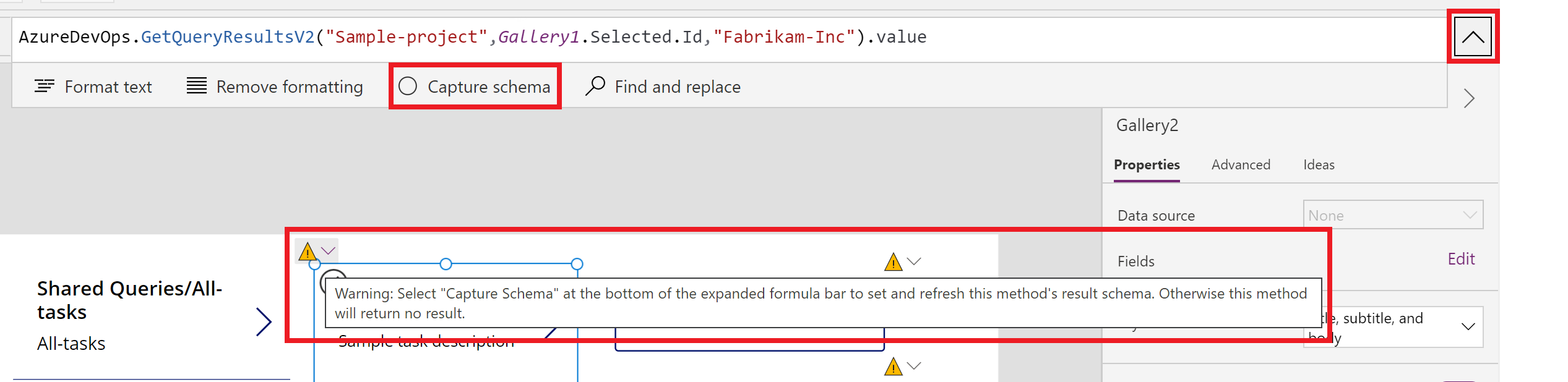
Dynamisches Schema verwenden
Wenn Sie Schema erfassen auswählen, werden die Felder abgerufen, die den Serviceaufruf mit Schema unterstützen, wie in der für den Serviceaufruf definierten Datenquelle festgelegt.
Das folgende Bild zeigt beispielsweise eine Liste aller Felder, die beim Herstellen einer Verbindung mit dem Azure DevOps Projekt abgerufen werden. Sofern das dynamische Schema nicht „erfasst“ wird, bleibt die Liste der Felder standardmäßig für Azure DevOps Arbeitsaufgaben verfügbar.
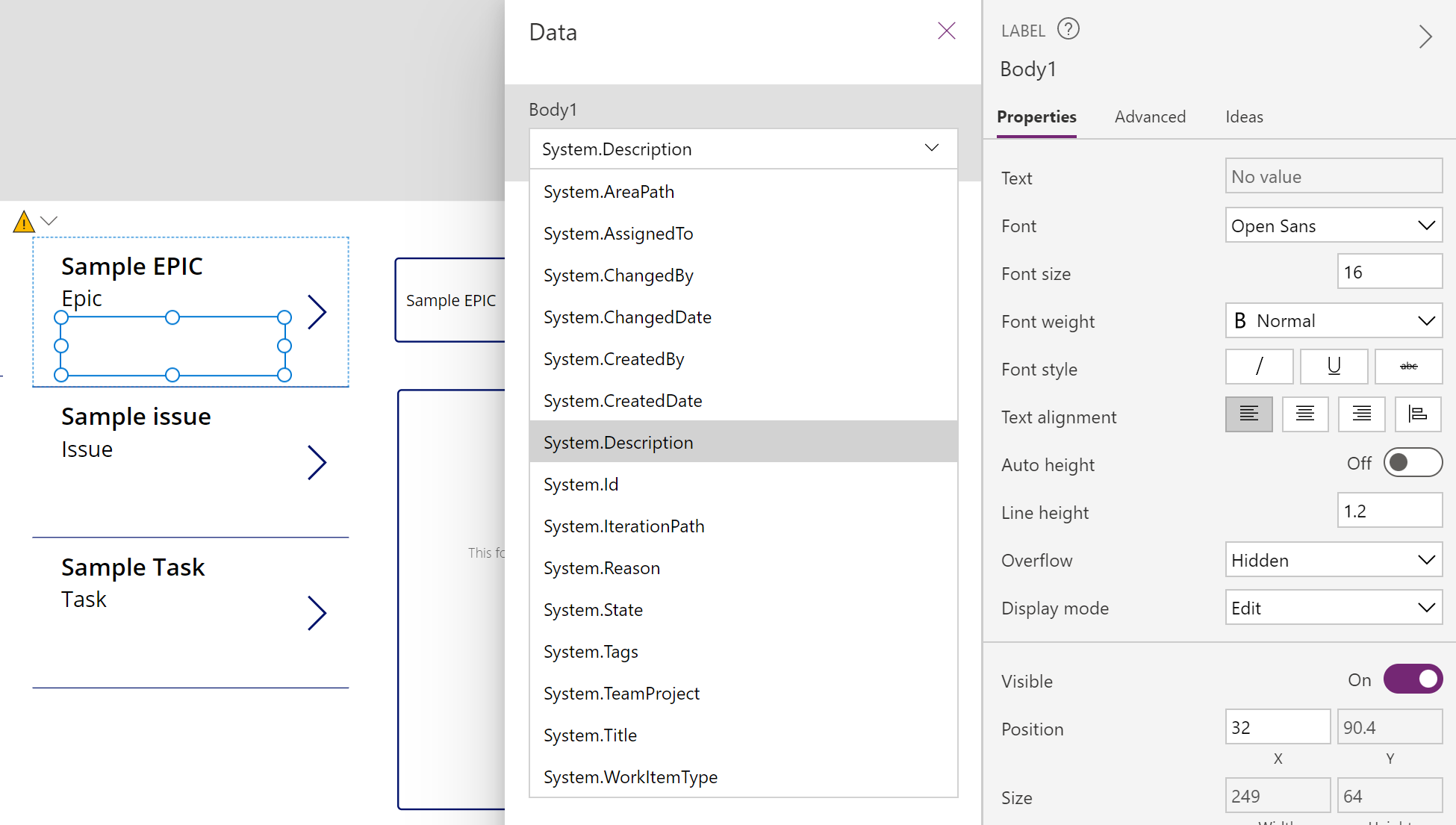
Betrachten Sie ein Projekt in Azure DevOps das ein benutzerdefiniertes Feld verwendet, zum Beispiel Fabrikam-ID:
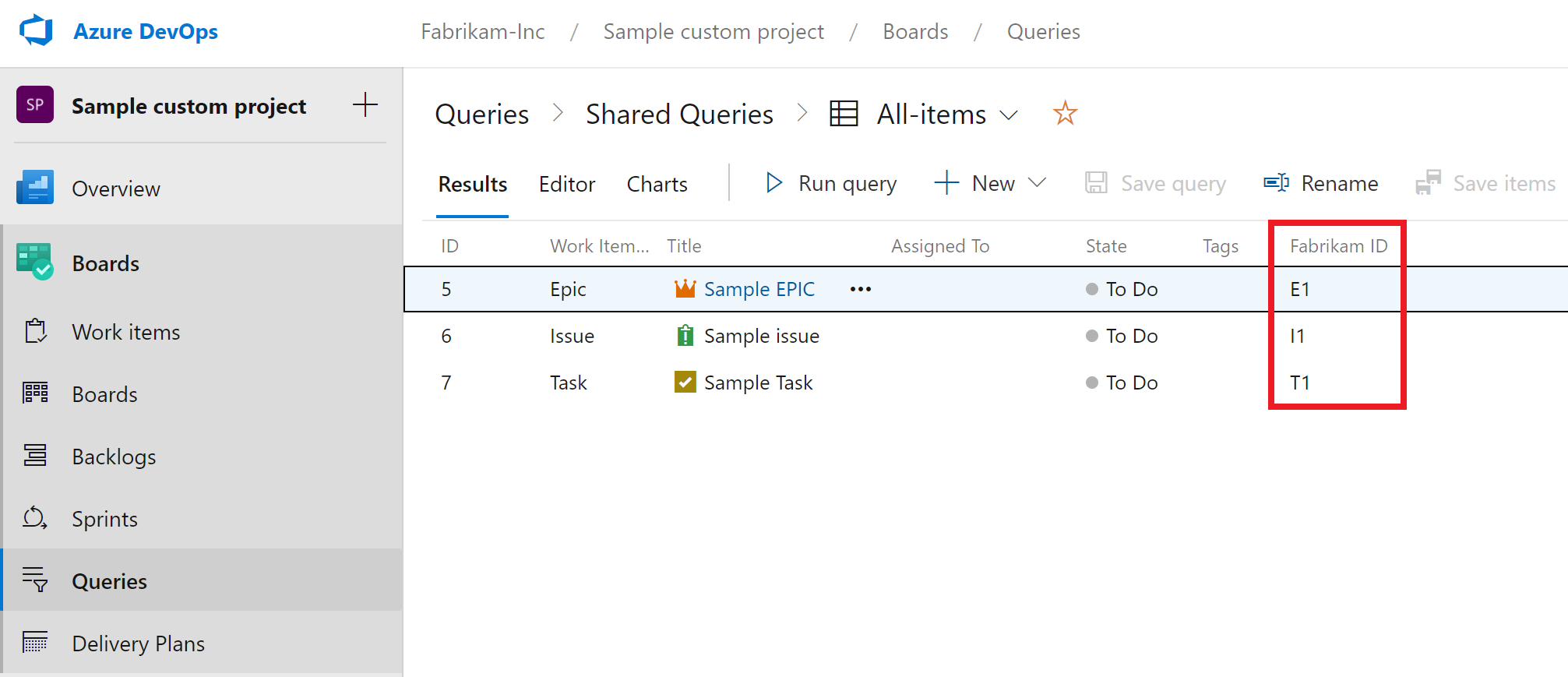
Sie müssen das Schema für den Serviceaufruf erfassen, um dieses benutzerdefinierte Feld verwenden zu können. Um das Schema zu erfassen, wählen und erweitern Sie die Formel, die die Warnmeldung anzeigt, und wählen Sie dann Schema erfassen aus.
Sobald das dynamische Schema erfasst wurde, können Sie das benutzerdefinierte Feld Fabrikam-ID für das ausgewählte Feld in Ihrer Canvas-App verwenden.
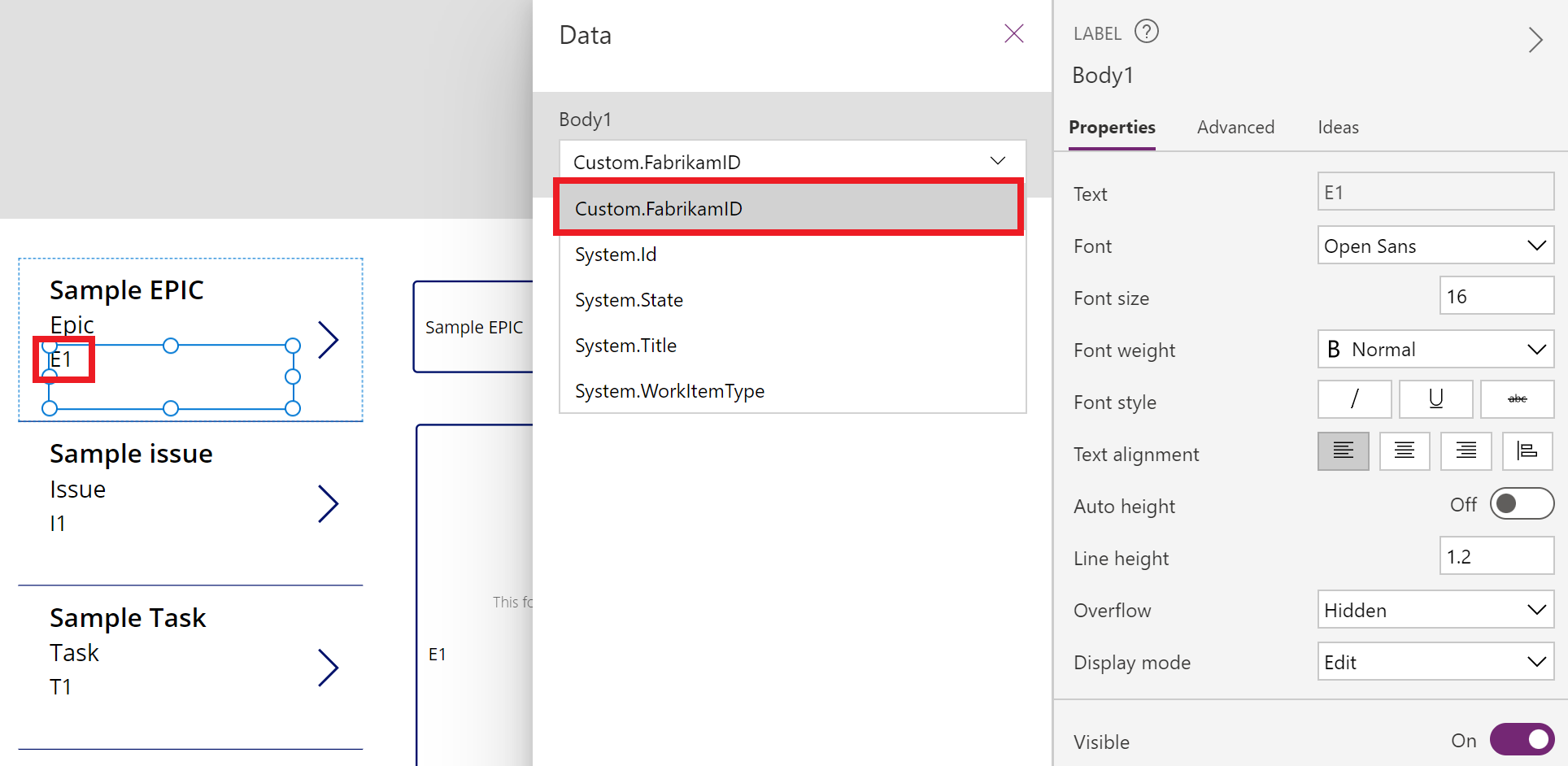
Sie können auch das aktualisierte Schema anzeigen, das für den Serviceaufruf des Katalogs verfügbar ist, der zum Erfassen des Schemas verwendet wurde. Um dieses Schemadetail anzuzeigen, bewegen Sie den Cursor an das Ende der Formel und wählen Sie die Dropdown-Schaltfläche unter der Bearbeitungsleiste aus, um die Ergebnismenge zu erweitern.
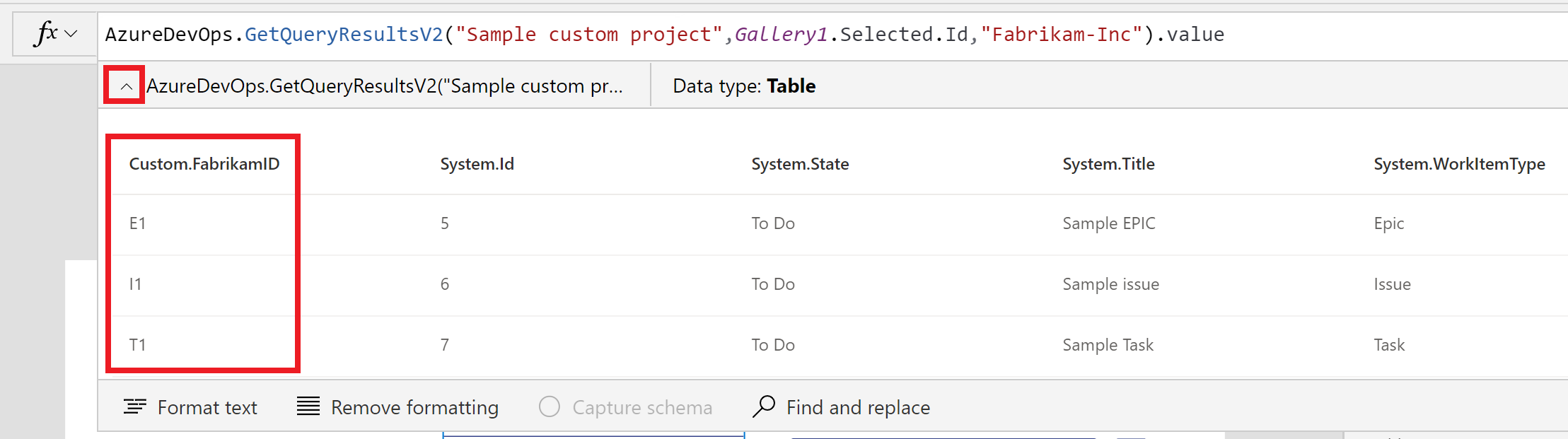
Siehe auch
Mit Azure DevOps von Power Apps aus verbinden
Hinweis
Können Sie uns Ihre Präferenzen für die Dokumentationssprache mitteilen? Nehmen Sie an einer kurzen Umfrage teil. (Beachten Sie, dass diese Umfrage auf Englisch ist.)
Die Umfrage dauert etwa sieben Minuten. Es werden keine personenbezogenen Daten erhoben. (Datenschutzbestimmungen).